Proteggere i tuoi dati legacy non è mai stato così facile
By Avendata | March 07, 2022
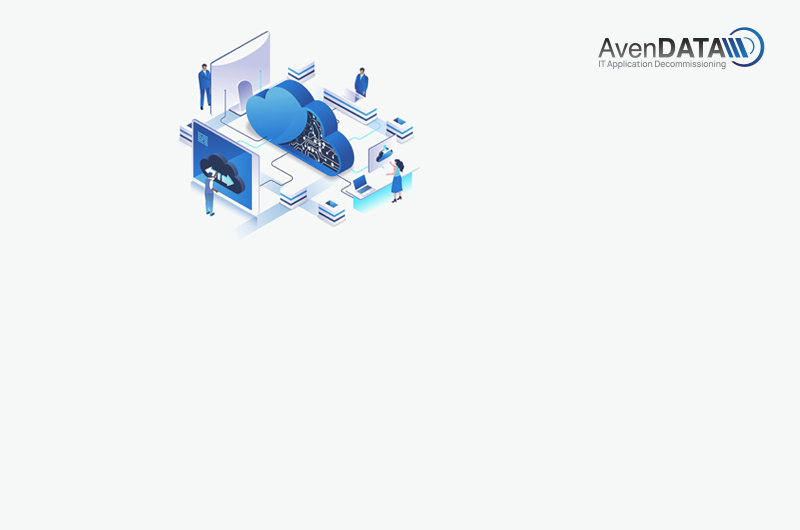
Una funzione pratica del ViewBox è la crittografia dei dati integrata. Permette di nascondere le informazioni del database all’utente finale. Cliccando sull’opzione “Cifratura dei dati” nel menu delle opzioni, si apriranno le impostazioni del modulo. Il cruscotto è composto da diverse colonne con il nome del profilo, il nome del sistema selezionato, il creatore del lavoro, la data e l’ora di creazione, lo stato e le azioni.
Crea o seleziona facilmente i profili
Al fine di criptare i dati, clicca sul pulsante “Crea lavoro”, nell’area in alto a destra della tabella del cruscotto, e poi seleziona un profilo. Puoi creare un nuovo profilo o semplicemente utilizzare o modificare un profilo già creato. Scegli un profilo esistente o creane uno nuovo.
- Crea un nuovo profilo: Se selezioni questa opzione, verrai reindirizzato alla pagina di selezione del profilo. Qui devi inserire il nome del profilo e selezionare un sistema dall'elenco dei sistemi.
- Usa il profilo esistente: Se selezioni questa opzione, verrai indirizzato alla pagina del profilo esistente. Qui troverai un menu a tendina con i profili esistenti che potrai utilizzare o modificare secondo le tue esigenze.
In seguito alla selezione del profilo, verrai reindirizzato alla pagina di selezione del tipo per selezionare le viste, le tabelle o i dati dell’archivio documenti da crittografare. In base alla selezione effettuata nella pagina di selezione del tipo, verrai reindirizzato alla pagina di selezione della vista, della tabella o dell’archivio documenti. Nota: è consentita una sola selezione per tutte le viste, le tabelle e gli archivi di documenti.
Non appena avrai selezionato le viste/tabelle/archivi di documenti desiderati, verrai indirizzato alla pagina di selezione delle colonne. Qui puoi selezionare o rimuovere un numero qualsiasi di colonne dalla tabella gemella di selezione delle colonne. Al termine della selezione delle colonne, clicca sul pulsante Avanti. Apparirà una finestra pop-up che indica che tutte le colonne sul lato destro della selezione saranno crittografate. Verrai anche informato che le colonne già crittografate sul lato sinistro della tabella gemella di selezione delle colonne verranno decifrate.
Crittografia sicura dei dati
Clicca sul pulsante “Annulla” per nascondere il pop-up o conferma le modifiche con il pulsante “OK”. Il processo di crittografia viene avviato e si torna alla schermata principale della Crittografia dei dati. Nel momento in cui il processo di crittografia è in corso, lo stato viene visualizzato come “In esecuzione”; quando il processo di crittografia è completato, lo stato riporta “Terminato”. A questo punto, nella colonna delle azioni accanto al rispettivo profilo, viene visualizzato anche il pulsante “Decripta”.
Decodificare i dati criptati
Facendo clic sul pulsante “Decripta”, puoi anche decriptare di nuovo quelli già criptati. Fare clic su Annulla nel popup di conferma per uscire e tornare alle Impostazioni. Facendo clic sul pulsante “OK” si avvia il processo di decodifica e verrà visualizzato nuovamente il cruscotto di codifica dei dati. Nel caso in cui si tratti di un lavoro più grande, lo stato viene modificato in “Decriptazione”. Al termine della decodifica, il profilo selezionato viene nuovamente rimosso dalla dashboard di crittografia.
-
Come dismettere le applicazioni legacy?
-
Liquidazione e insolvenza nel settore IT:Comprendere l'impatto
-
Gestione di fusioni e acquisizioni IT:Armonizzazione dei sistemi legacy e Carve-Out
-
SAP sta aumentando le tariffe dimanutenzione
-
Dismissione del sistema SAP: Semplificarele operazioni e salvaguardare i dati legacy
-
Come si definisce un sistema legacy?
-
carve-out funziona solo con l'esperienza
-
Perché il carve-out è un fattore di successo nella separazione dei sistemi IT?
-
Tabella di marcia per progetti di carve-out di successo
-
Carve-out dell'IT - Sfide e fattori di successo



